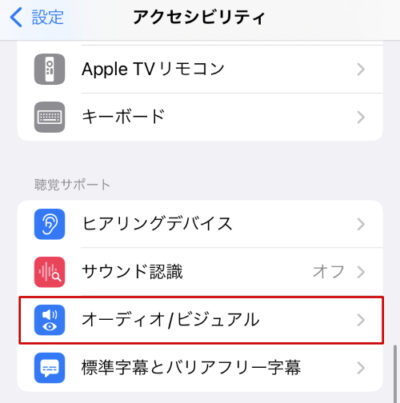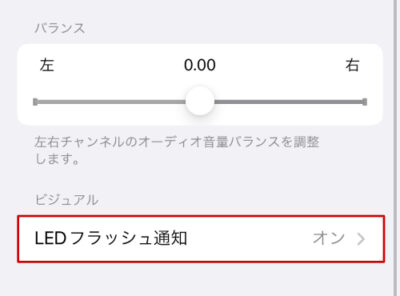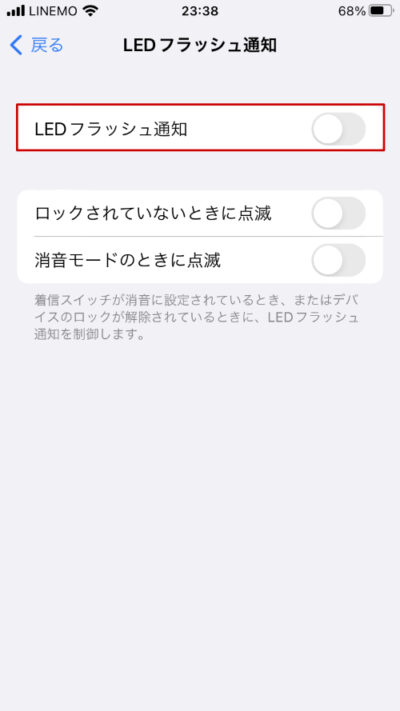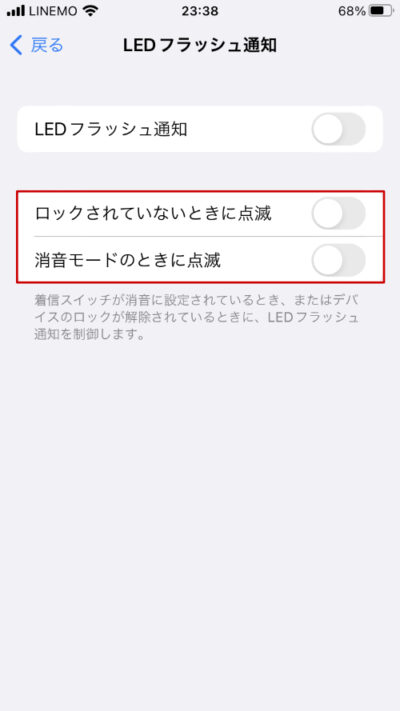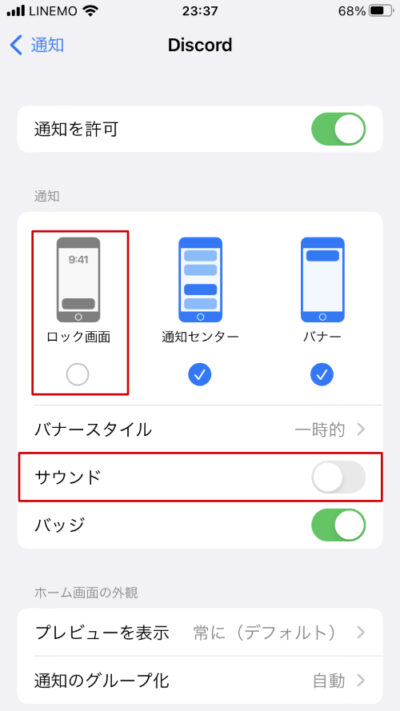iPhoneで電話の着信やアラーム、LINEなどの通知を受け取ると背面のカメラ横のLEDが点滅することがあります。
iPhoneの通知に気づかないのを防ぐのに便利な機能ですが、人によっては不要な機能だと感じる方もいると思います。
本記事では、iPhoneが通知で光る時の消し方・光らないようにする方法について詳しく紹介します。
通知時に背面が光るのはなぜ?
iPhoneにはLEDフラッシュ通知という機能が実装されており、iPhoneがロック(スリープ)されている状態でアプリなどの通知が届くと背面のLEDライトが点滅して光ります。
デフォルトの設定では、iPhoneのロックが解除されていたり、消音モードになっている場合はLEDが点滅しません。ただし、オプション設定を変更するとiPhoneのロック解除時や消音モード時でもLEDフラッシュ通知が有効になります。
このLEDフラッシュ通知をオフにしたい場合や特定のタイミングやアプリだけ光らないようにしたい場合は、以下の方法を試してください。
方法1: LEDフラッシュ通知をオフにする
iPhoneのLEDフラッシュ通知の機能は、設定から無効にすることができます。LEDフラッシュ通知が不要な場合は、以下の手順で操作して無効にしてください。
- 「設定」アプリを開きます。
- 「アクセシビリティ」をタップします。
- 「オーディオ/ビジュアル」をタップします。

- 「LEDフラッシュ通知」をタップします。

- 「LEDフラッシュ通知」のスイッチを「オフ」に切り替えます。

以上の設定で、iPhoneが通知を受け取っても背面のLEDが点滅しなくなります。
方法2: LEDフラッシュの点滅オプションを変更する
LEDフラッシュ通知がロック解除時や消音モード時に光る場合は、点滅オプションの設定に問題があることが考えられます。
そのため、以下の手順でLEDフラッシュの点滅オプションを変更してみてください。
- 「設定」アプリを開きます。
- 「アクセシビリティ」をタップします。
- 「オーディオ/ビジュアル」をタップします。
- 「LEDフラッシュ通知」をタップします。
- 「ロックされていないときに点滅」または「消音モードのときに点滅」のオプションを「オフ」に切り替えます。

設定を変更できたら、意図しないタイミングでフラッシュ通知が光らなくなったか確認してください。
方法3: アプリのロック画面とサウンドの通知をオフにする
特定のアプリのフラッシュ通知だけをオフにしたい場合は、そのアプリのロック画面通知とサウンド通知をオフにする必要があります。
アプリのロック画面通知とサウンド通知をオフにするには、以下の手順で操作してください。ただし、設定を変更したアプリからのロック画面とサウンドの通知自体がオフになる点に注意してください。
- 「設定」アプリを開きます。
- 「通知」をタップします。
- 通知スタイルのアプリ一覧で、「LEDフラッシュをオフにしたいアプリ」を選択します。
- ロック画面」のチェックを外して、「サウンド」のスイッチを「オフ」に切り替えます。

アプリのロック画面とサウンドの通知をオフにできたら、フラッシュ通知が光らなくなったか確認してください。